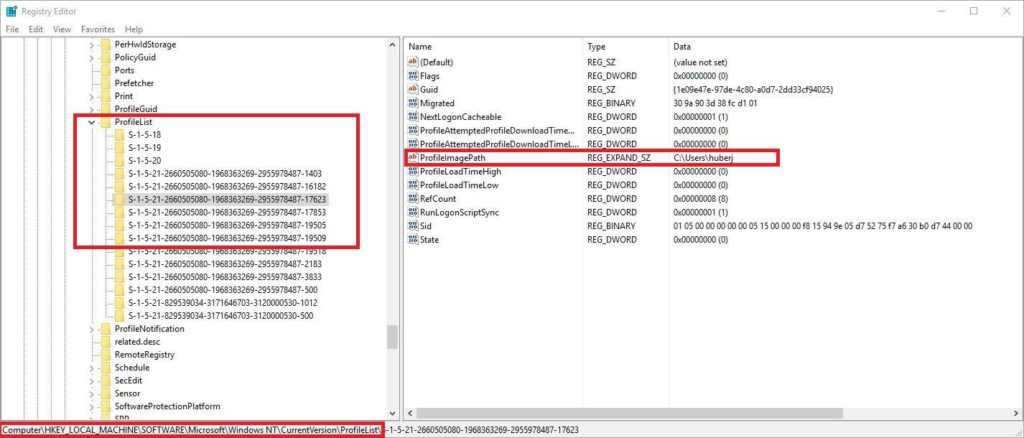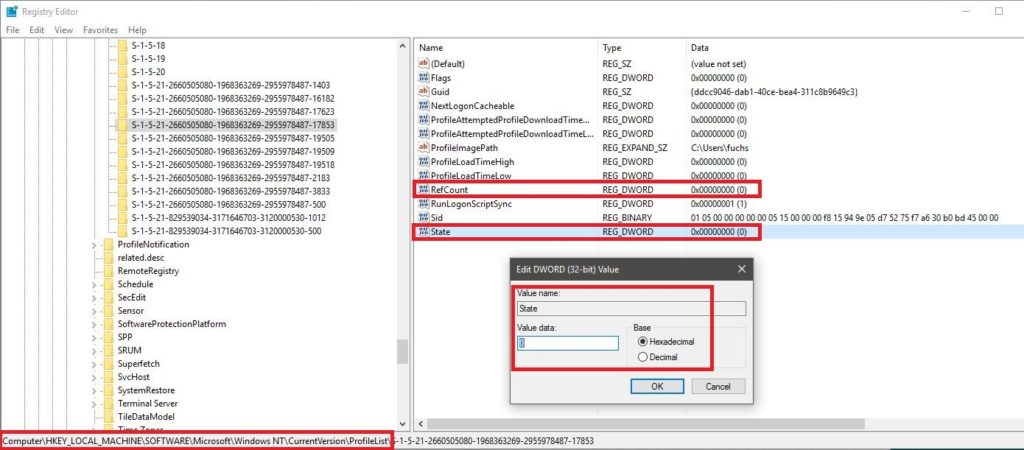Fehler bei der Anmeldung mit dem Benutzerprofildienst
Ich hatte vor kurzen an einem Windows 7 Computer den Fehler, dass sich ein Benutzer nicht mehr anmelden konnte. In diesem Fall war der Fehler, dass das Benutzerprofil nicht mehr geladen werden kann. Ein Problem mit dem Benutzerprofildienst. Die Meldung lautet: Fehler bei der Anmeldung mit dem Benutzerprofildienst.
„Fehler bei der Anmeldung mit dem Benutzerprofildienst. Das Benutzerprofil kann nicht geladen werden.“

Tumisu / Pixabay
Wie konnte das passieren?
Die Frage kann leider wahrscheinlich keiner so genau beantworten 🙁
Aus irgendwelchen Gründen konnte das Benutzerprofil nicht korrekt gelesen werden.
Entweder ist etwas bei Windows Updates schief gelaufen, der Virenscanner blockiert etwas, oder wie auch immer.
Fehler bei der Anmeldung mit dem Benutzerprofildienst
Zuerst die Gute Nachricht: Die Daten sind nicht verloren 🙂
Wir haben euch eine Anleitung zusammengeschrieben, wie das kaputte Benutzerprofil wiederhergestellt werden kann. In den nachfolgenden Schritten arbeiten wir mit der Registry, das heißt Vorsicht und genau die Schritte befolgen!
Vorher müsst ihr euch mit einem anderen Konto mit Administrator – Rechten anmelden!
1 - Registry öffnen
- auf Start klicken
- in das Feld Suchen den Begriff “regedit” eingeben
- Rechtsklick auf das Suchergebnis und “Als Administrator starten“
2 - Zum richtigen Pfad navigieren
Nun müssen wir in der Registry zum richtigen Registrierungsschlüssel navigieren.
HKEY_LOCAL_MACHINE\SOFTWARE\Microsoft\Windows NT\CurrentVersion\ProfileList
3 - richtigen Schlüssel finden
Vor allem wenn mehrere Benutzerprofile auf dem Computer sind, müssen wir nun den richtigen Schlüssel des Benutzers finden. Unter “ProfileList” finden wir nun mehrere Ordner mit “S-1-5-“. Nun klicken wir uns durch die einzelnen Ordner, bis wir den gefunden haben, in dem bei “ProfileImagePath” unser gewünschter Benutzername steht, der sich nicht mehr anmelden kann. In folgendem Beispiel ist das der Benutzer “huberj“.
4 - Benutzerprofil richtig zuordnen
Wenn wir den Benutzer gefunden haben, sehen wir uns die Zeichenfolge an:
Es sollten zwei mal die selben Zeichenfolgen auftauchen, nur eine von beiden hat am Schluss ein “.bak” stehen.
(Das ist unser eigentliches Benutzerprofil, das nicht mehr verwendet wird)
Nun benennen wir die Zeichenfolgen um:
- An den Schlüssel der kein “.bak” hat, hängen wir ein “.bak2” an. (Umbenennen, aber nicht die Zeichenfolge davor entfernen)
- Danach entfernen wir das “.bak” des anderen Schlüssels. (Umbenennen, aber nicht die Zeichenfolge davor entfernen)
5 - Abschlussarbeiten
Achtung!
Bitte danach den Computer neu starten, nicht dass es zu weiteren Problemen kommt. Nun sollte sich der Benutzer wieder ohne Probleme anmelden können 🙂
Die Meldung “Fehler bei der Anmeldung mit dem Benutzerprofildienst” sollte nicht mehr erscheinen.